SQLServer附加数据库5120错误
2016-01-12 11:31
260 查看
装有MSSQL的电脑
需要附加的数据库文件(*.mdf)及其日志文件(*.ldf)
1. 打开SQL Server Management Studio,并连接上数据库。右键“数据库”弹出快捷菜单,点击“附加”菜单。

2.附加数据库界面点击“添加”按钮,浏览到需要附加的数据库文件。


3.点击 附加数据库 界面的确定后,附加数据库发生报错。
错误信息为:
无法打开物理文件“***.mdf”。操作系统错误 5:“5(拒绝访问。)”。 (Microsoft SQL Server,错误: 5120)


找到Authenticated Users用户名。
如未找到,进行Authenticated Users用户名的添加。

添加Authenticated Users用户名。
1.点击安全标签页的编辑按钮,而后点击添加显示选择用户或组对话框。
2.点击高级按钮而后点击该界面的立即查找,在搜索结果中显示了所有的用户和组。
3.选择Authenticated Users用户后点击确定,在 选择用户或组对话框 中便显示了Authenticated Users用户名。
4.点击确定
在安全标签页的用户组里面便显示了Authenticated Users用户。为Authenticated Users用户分配 完全控制 权限。
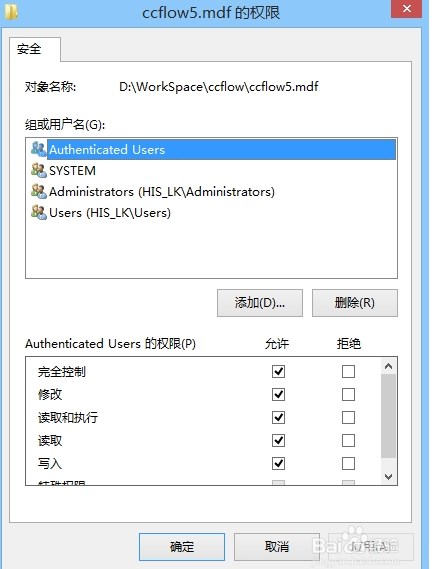
来自为知笔记(Wiz)
需要附加的数据库文件(*.mdf)及其日志文件(*.ldf)
1. 打开SQL Server Management Studio,并连接上数据库。右键“数据库”弹出快捷菜单,点击“附加”菜单。

2.附加数据库界面点击“添加”按钮,浏览到需要附加的数据库文件。


3.点击 附加数据库 界面的确定后,附加数据库发生报错。
错误信息为:
无法打开物理文件“***.mdf”。操作系统错误 5:“5(拒绝访问。)”。 (Microsoft SQL Server,错误: 5120)


修改待附加数据库文件的访问权限
右键需要附加的数据库文件,弹出属性对话框,选择安全标签页。找到Authenticated Users用户名。
如未找到,进行Authenticated Users用户名的添加。

添加Authenticated Users用户名。
1.点击安全标签页的编辑按钮,而后点击添加显示选择用户或组对话框。
2.点击高级按钮而后点击该界面的立即查找,在搜索结果中显示了所有的用户和组。
3.选择Authenticated Users用户后点击确定,在 选择用户或组对话框 中便显示了Authenticated Users用户名。
4.点击确定
在安全标签页的用户组里面便显示了Authenticated Users用户。为Authenticated Users用户分配 完全控制 权限。
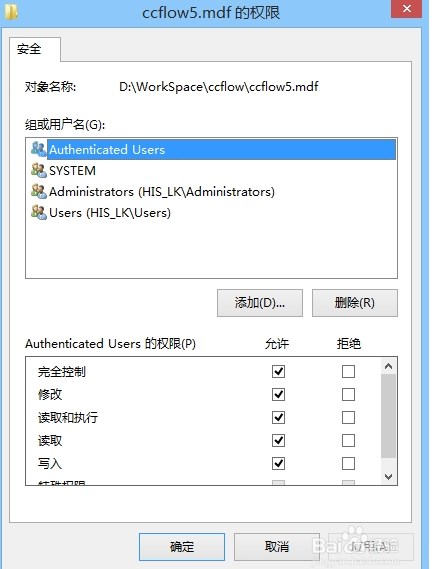
来自为知笔记(Wiz)
相关文章推荐
- 数据库性能优化基础(B+,B-树)
- MySQL数据库优化之一配置文件
- SQL Server中临时表与表变量的区别
- mysql结构优化--索引优化
- INSTALL RJAVA IN UBUNTU WITH ORACLE JAVA
- 学习mongo系列(二) 新建数据库,collection ,insert(),save()
- SQL Server 触发器
- mysql支持跨表delete删除多表记录
- MSSQLServer基础05(联合查询,连接查询)
- MSSQLServer基础05(联合查询,连接查询)
- ORACLE-019:ORACLE常用SQL优化hint语句
- SQL的四种连接-左外连接、右外连接、内连接、全连接
- 常用图像数据库
- 阿里巴巴开源项目: 基于mysql数据库binlog的增量订阅&消费
- mybatis连接SQLServer
- mysql 存储过程示例
- ORA-01555 caused by SQL
- Mysql几种索引类型的区别及适用情况
- 读数据库所有表和表结构的sql语句了(mssql)
- mysql 索引
